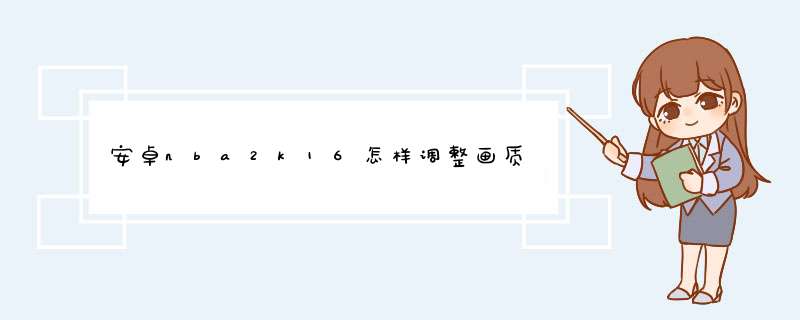
《NBA2K16》怎么调节画质 高画质调整方法介绍_NBA2K16(含数据包)攻略_当乐原创频道
进入游戏设置选项以后,一直向下托,拖到最底下能发现有OPTIONS的选项。点开OPTIONS就能对游戏的参数进行调节,画质的调节则需要用到最后一个VIDEO SETTINGS。
进来之后就能看到可以调节的选项,包括人物,阴影,运动场等,或者从低到高有不同的选项。建议玩家在玩的时候适当的调节自己的画质,不要一味的追求高画质而放弃了游戏的流畅度。
首先澄清现在流行的几个误传1、容积效应并不会影响帧数,可以开启
2、窗口化全屏不会提高帧数,反而会降帧,应选择普通全屏
超级采样必须为0,调整后再查看会发现显示为1,但其实已经是0了,不用在意
所有特效建议全开,因为打开与否画面差距极大,而且对帧数影响不大
不同机型为保证流畅调整的唯一选项是抗锯齿,楼主的gtx880m在8-32下也可以保证30帧以上,但十分不稳,经常顿卡,所以调成了4-16,后来为了最佳流畅索性调成2-2,视个人情况而定
抗锯齿主要调第一个数,第二个数对帧数和画质影响都不大
抗锯齿不要调为1,画面完全不能看。如果2还是卡请关闭特效
所有细节detail相关的选项请开到最大
1.首先,查看是否优先使用独立显卡,如果开游戏时电脑设置使用的是集成显卡那卡顿也很正常。2.其次,确定使用独显的情况下查看显卡驱动是否需要升级,驱动是否为最新
3.如果需要升级的请按要求升级显卡驱动,注意在升级前请做好原有驱动的备份。
4.进入游戏前确定关闭其他程序及进程,游戏外的程序和进程会吃内存、显卡等资源。
5.确保电脑已经安装了最新版本的DirectX
欢迎分享,转载请注明来源:内存溢出

 微信扫一扫
微信扫一扫
 支付宝扫一扫
支付宝扫一扫
评论列表(0条)